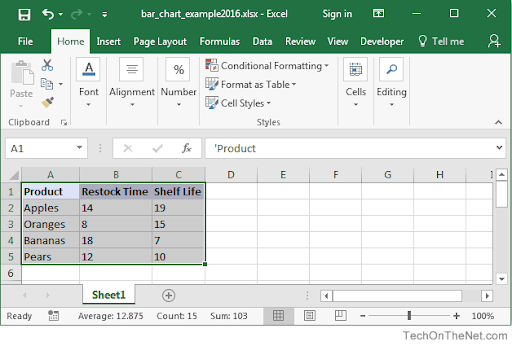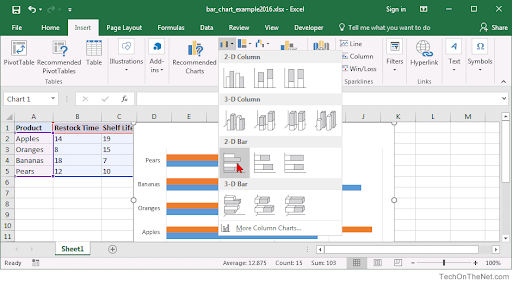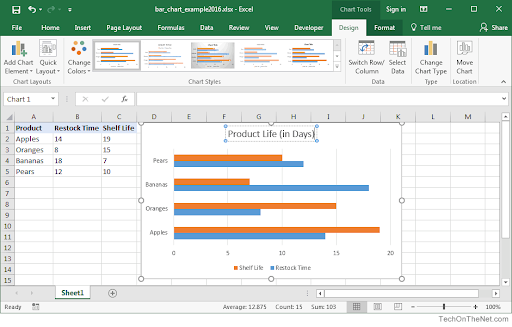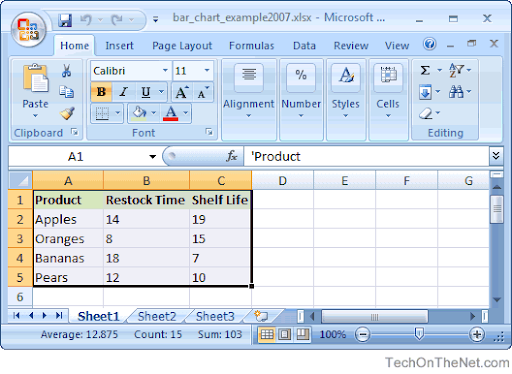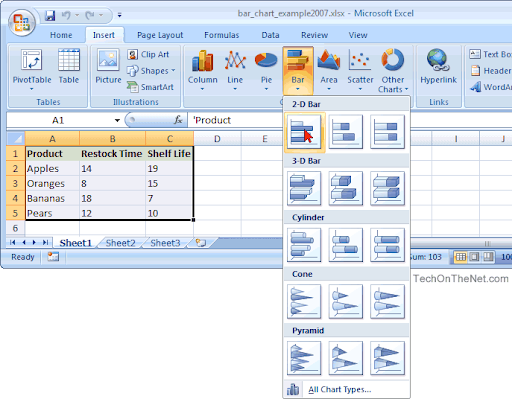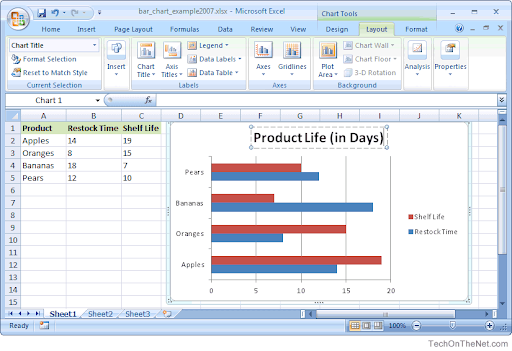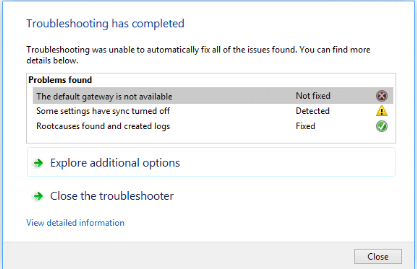ایکسل بلٹ میں چارٹ اور گراف کی بہتات کے ساتھ آتا ہے ، جن میں سے ایک بار گراف ہے۔ آج ، ہم آپ کو دکھائیں گے کہ اپنی ایکسل ورک بک کو مزید پیشہ ورانہ اور فعال بنانے کے ل these ان میں سے ایک گراف کیسے بنایا جائے۔
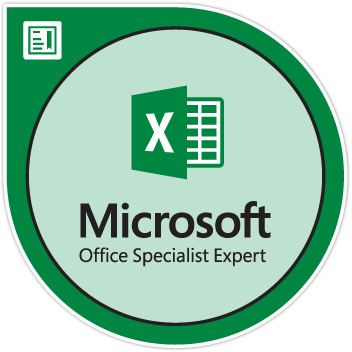
ایک بار گراف ، جسے بہت سے لوگوں کے ذریعہ بار چارٹ بھی کہا جاتا ہے ، ایک دلکشی کی طرح کام کرتا ہےen ڈیٹا کو دیکھنے کے آپ کو اعداد و شمار کی میزیں عمودی سلاخوں میں توڑنے کی اجازت دیتی ہے جس میں آپ کے خلیوں کا آپس میں ایک دوسرے سے تعلق رکھنے کے بارے میں کافی معلومات دکھائی جاتی ہیں۔
مختلف میں بار گراف بنانے کا طریقہ ایکسل کے ورژن
اگر آپ اپنے منصوبوں میں اس طرح کے چارٹ کو استعمال کرنے کا طریقہ سیکھنا چاہتے ہیں تو ، یہ مضمون آپ کو مرحلہ وار عمل دکھائے گا۔ مزید معلوماتی ایکسل سبق کے ل please ، براہ کرم ہمارا امدادی مرکز دیکھیں!

چلو...
ایکسل 2016 اور جدید تر
ذیل میں ایکسل 2016 میں بار گراف یا بار چارٹ داخل کرنے کے بارے میں ہدایات ہیں ، نیز ایکسل 2019 یا مائیکروسافٹ 365 کے لئے ایکسل جیسے نئے ورژن۔
- ایکسل چارٹ بنانے کے ل Excel آپ ایکسل اور ورک بک کو استعمال کرنا چاہتے ہیں جس کو استعمال کرنا چاہتے ہیں۔ اگر آپ نے ابھی تک کوئی تشکیل نہیں دیا ہے تو ، ایک نئی ورک بک کے ساتھ شروعات کریں اور سیل میں اپنا ڈیٹا شامل کریں۔
- وہ تمام ڈیٹا منتخب کریں جو آپ کے بار چارٹ میں استعمال ہوگا۔ لیبل کو درست طریقے سے تیار کرنے کے ل column کالم اور قطار کے ہیڈرز کا انتخاب یقینی بنائیں۔
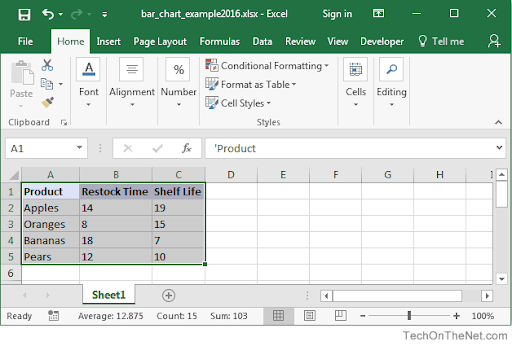
(ماخذ: ٹیک آن نیٹ) - سوئچ کرنے کے لئے اپنی ونڈو کے اوپری حصے میں ربن انٹرفیس استعمال کریں داخل کریں ٹیب
- پر کلک کریں کالم یا بار چارٹ داخل کریں بٹن ، جو چارٹس گروپ میں پایا جاتا ہے۔ یہ ایک ڈراپ ڈاؤن مینو کھول دے گا جس میں سے بہت سے اختیارات میں سے انتخاب کریں گے۔ اس مثال میں ، ہم 2D کالم منتخب کرنے جارہے ہیں۔
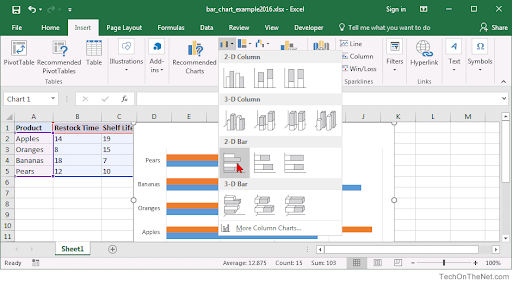
(ماخذ: ٹیک آن نیٹ) - چارٹ اس ڈیٹا کا استعمال کرکے خود بخود تیار ہوگا جو آپ نے پہلے منتخب کیا تھا۔
- ضرورت کے مطابق اپنے چارٹ میں ترمیم کریں۔ آپ اس کے نام ، لیبل ، رنگ ، اور یہاں تک کہ چارٹ کی قسم کو پوری طرح تبدیل کرسکتے ہیں اگر آپ غیر مطمئن نہیں ہیں۔
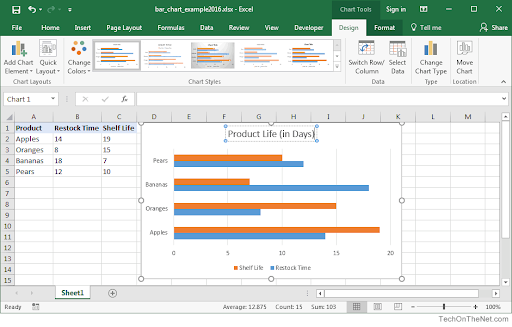
(ماخذ: ٹیک آن نیٹ) - اپنے چارٹ پر ایک بار کلنگ کرکے اس کو منتقل کریں ، اور پھر چارٹ کو مختلف پوزیشن پر گھسیٹیں۔
- ایک بار جب آپ چارٹ سے خوش ہوجائیں تو ، اپنی ورک بک کو محفوظ کریں۔
- ایکسل میں ورک بک کو بچانے کے ل To ، بس پر کلک کریں فائل مینو میں سے کسی ایک کا انتخاب کریں محفوظ کریں یا ایسے محفوظ کریں . چیزوں کو اور بھی تیز تر بنانے کے ل. ، استعمال کریں Ctrl + ایس کی بورڈ شارٹ کٹ
- چارٹ کو حذف کرنے کے لئے ، اس کو منتخب کرنے کے لئے ایک بار اس پر کلک کریں اور دبائیں حذف کریں آپ کے کی بورڈ کی کلید
ایکسل 2007 اور زیادہ تر
ذیل میں ایکسل 2007 میں بار گراف یا بار چارٹ داخل کرنے کے بارے میں ہدایات ہیں ، نیز ایکسل 2003 جیسے پرانے ورژن۔
- ایکسل چارٹ بنانے کے ل Excel آپ ایکسل اور ورک بک کو استعمال کرنا چاہتے ہیں جس کو استعمال کرنا چاہتے ہیں۔ اگر آپ نے ابھی تک کوئی تشکیل نہیں دیا ہے تو ، ایک نئی ورک بک کے ساتھ شروعات کریں اور سیل میں اپنا ڈیٹا شامل کریں۔
- وہ تمام ڈیٹا منتخب کریں جو آپ کے بار چارٹ میں استعمال ہوگا۔ لیبل کو درست طریقے سے تیار کرنے کے ل column کالم اور قطار کے ہیڈرز کا انتخاب یقینی بنائیں۔
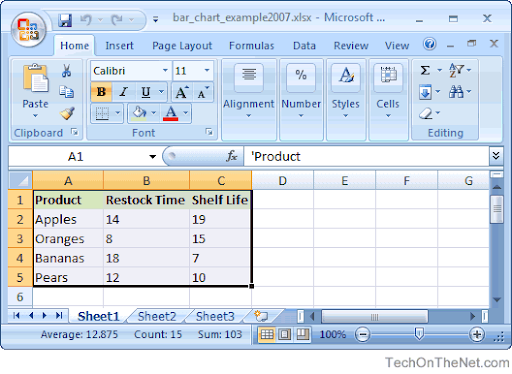
(ماخذ: ٹیک آن نیٹ) - پر کلک کریں داخل کریں مینو ، پھر منتخب کریں چارٹ . متبادل کے طور پر ، پر کلک کریں چارٹ مددگار ٹول بار سے بٹن۔
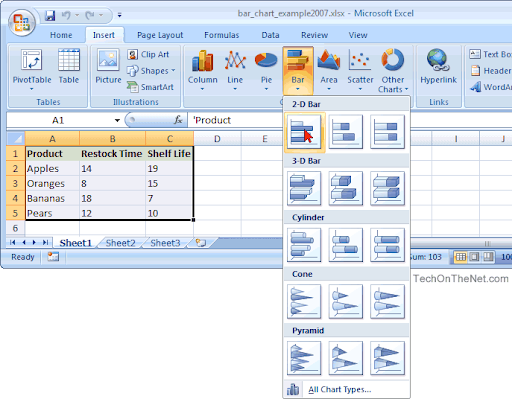
(ماخذ: ٹیک آن نیٹ) - کے نیچے چارٹ کی قسم ، منتخب کریں کالم . یہ پہلے سے ہی آپ کے ل be منتخب ہوسکتا ہے کیونکہ یہ پہلے سے طے شدہ آپشن ہے - اس معاملے میں ، اگلے مرحلے میں آگے بڑھیں۔
- منتخب کریں بار گراف بطور ذیلی قسم ، پھر دبائیں اگلے .
- ڈبل چیک کریں کہ ڈیٹا کی حد درست ہے ، پھر منتخب کریں کالم کے طور پر ڈیٹا رینج .
- ایکس محور اور وائی محور کے لئے چارٹ کے عنوانات درج کریں ، پھر ضرورت کے مطابق کسی بھی ترتیب میں ترمیم کریں۔ جب اپنے چارٹ کو اپنی مرضی کے مطابق بنائیں تو ، پر کلک کریں اگلے بٹن
- منتخب کریں کہ کیا آپ چاہتے ہیں کہ آپ کا چارٹ علیحدہ شیٹ پر تیار کیا جائے یا موجودہ کھلی شیٹ میں سرایت کریں۔
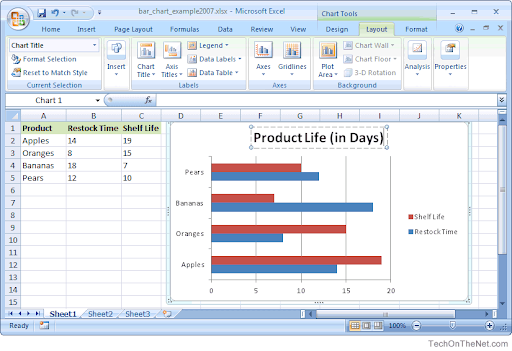
(ماخذ: ٹیک آن نیٹ) - پر کلک کریں ختم بٹن اب ، آپ اپنے بار چارٹ کو ایک بار پر کلک کرکے اس کا انتخاب کرسکتے ہیں اور اسے استعمال کرکے ضرورت کے مطابق اس میں ترمیم کرسکتے ہیں چارٹ ٹول بار
آخری خیالات
اگر آپ کو مزید مدد کی ضرورت ہو تو ، ہماری کسٹمر سروس ٹیم تک پہنچنے سے گھبرائیں ، آپ کی مدد کے لئے 24/7 دستیاب ہیں۔ پیداواری اور جدید دور کی ٹکنالوجی سے وابستہ مزید معلوماتی مضامین کے ل to ہمارے پاس واپس جائیں!
کیا آپ ہماری مصنوعات کو بہترین قیمت پر حاصل کرنے کے ل promot پروموشنز ، سودے ، اور چھوٹ حاصل کرنا چاہیں گے؟ نیچے اپنا ای میل ایڈریس درج کرکے ہمارے نیوز لیٹر کو سبسکرائب کرنا مت بھولنا! اپنے ان باکس میں جدید ترین ٹکنالوجی کی خبریں موصول کریں اور زیادہ نتیجہ خیز بننے کے ل our ہمارے تجاویز کو پڑھنے والے پہلے فرد بنیں۔
بھی پڑھیں
> ایکسل ورک شیٹ میں صفحے کا وقفہ داخل کرنے کا طریقہ
> ایکسل میں محور چارٹ بنانے کے 10 اقدامات
> ایکسل: ایکسل میں NPER فنکشن کا استعمال کیسے کریں